Jei naudojate tą patį „Windows 10“ kompiuterį su kitu vartotoju, galbūt pastebėjote, kad užduočių juosta kartais gali užstrigti, kai perjungiate skirtingas vartotojo paskyras. Dažnai vienintelis būdas atjungti užduočių juostą yra visiškai atsijungti ir vėl prisijungti naudojant antrąją paskyrą.
„Windows 10“ užduočių juosta užšąla perjungiant vartotojus
Patikrinkite, ar sistemoje nėra klaidų
Jei sistemos failai buvo sugadinti, tam tikros OS funkcijos gali nustoti veikti. Paleiskite komandų eilutę su administratoriaus teisėmis ir paleiskite toliau pateiktas komandas, paspausdami Enter po kiekvienos iš jų:
DISM /Prisijungęs /Išvalymo vaizdas /Patikrinkite sveikatąDISM /Prisijungęs /Išvalymo vaizdas /ScanHealthDISM /Prisijungęs /Išvalymo vaizdas /Sveikatos atkūrimassfc /scannow

Be to, taip pat galite eiti į Šis kompiuteris, dešiniuoju pelės mygtuku spustelėkite diską ir pasirinkite Savybės. Tada spustelėkite Įrankiai skirtuką ir po Klaida tikrinant skyrių, paspauskite Patikrinti mygtuką.

Tada eikite į
Generolas skirtuką ir pasirinkite Disko valymas variantas. Pasirinkite pagrindinį diską ir pašalinkite visus laikinuosius failus.Kai tai padarysite, eikite į Nustatymai, pasirinkite Atnaujinimas ir sauga ir eik į Windows "naujinimo. Pataikykite Tikrinti, ar yra atnaujinimų mygtuką ir įdiekite visus laukiančius naujinimus. Iš naujo paleiskite kompiuterį, perjunkite į kitą vartotoją ir patikrinkite, ar problema išlieka.
Sukurkite naują vartotojo profilį
Kai kurie vartotojai išsprendė šią problemą sukurdami naują vartotojo abonementą. Jei dabartinė paskyra sugadinta, gali tekti visam laikui pereiti prie naujo vartotojo profilio. Sukurkite naują profilį, grįžkite į įprastą paskyrą ir patikrinkite, ar problema išnyko.
Eikite į Nustatymai → Sąskaitos → Šeima ir kiti vartotojai. Tada pasirinkite Pridėkite ką nors kitą prie šio kompiuterio ir atlikite ekrane pateikiamus veiksmus.
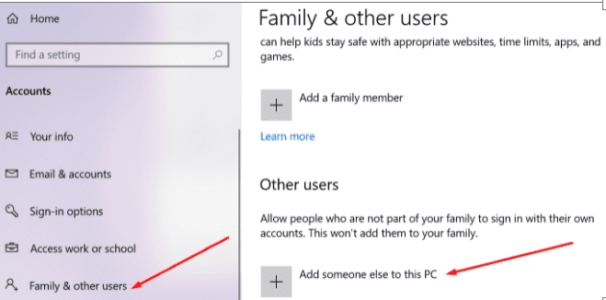
Atsijunkite nuo kitos paskyros
Arba, perjungę vartotojus, paleiskite Užduočių tvarkyklė, spustelėkite Vartotojaiir pasirinkite vartotoją, nuo kurio norite atsijungti. Žinoma, tai nėra nuolatinis sprendimas, tačiau jums nereikia kiekvieną kartą prisijungus iš naujo paleisti kompiuterio.
Arba prisijunkite prie antrosios paskyros ir nedelsdami perjunkite atgal į pirmąją paskyrą. Palaukite dvi minutes ir grįžkite į antrąją paskyrą. Patikrinkite, ar jis pats išsijungė fone.
Užmigdykite kompiuterį
Kiti vartotojai tai pasiūlė užmigdyti kompiuterį Užuot jį išjungę, galite perjungti vartotojus nepatirdami šios problemos. Taigi, perjunkite vartotojus, eikite į Galia, ir pasirinkite Miegoti užmigdyti savo mašiną. Palaukite kelias sekundes, pažadinkite kompiuterį ir patikrinkite rezultatus.
Atjunkite Razer klaviatūrą ir pelę
Jei naudojate Razer klaviatūrą arba pelę, atjunkite įrenginį ir patikrinkite, ar problema išlieka. Daugelis vartotojų patvirtino, kad problema išnyko atjungus „Razer“ įrenginius. Sprendžiant iš vartotojų ataskaitų, atrodo, kad Razer DeathAdder pelės modelis dažnai yra pagrindinė problemos priežastis.
Išvada
Jei jūsų „Windows 10“ užduočių juosta užšąla ir nereaguoja, kai perjungiate vartotojus, naudokite SFC, DISM ir disko valymą sistemos failams nuskaityti ir taisyti. Jei problema išlieka, perjunkite kompiuterį užmigdymo režimu ir atjunkite Razer klaviatūrą bei pelę. Spustelėkite toliau pateiktus komentarus ir praneškite mums, ar šis vadovas padėjo išspręsti problemą.